Како уметнути симбол у Гоогле документе тако што ћете га нацртати
Процесори текста подржавају више од уобичајених симбола које просечна особа треба да користи. Најчешћи се лако могу куцати путем стандардне тастатуре. Сви остали симболи се користе много ређе и програми за обраду текста као што су МС Ворд, Пагес и Гоогле Доцс подржавају широк спектар њих. Ако требате да убаците симбол у апликације као што су МС Ворд или Пагес, морате проћи кроз њихову листу и пронаћи прави. Гоогле документи нуде боље и прилично интелигентно решење за уметање симбола. Омогућава вам да нацртате симбол и сужава листу на основу вашег цртежа. Ево како то функционише.
Отворите било коју датотеку Гоогле докумената и идите на Уметање>Посебни знакови у горњој траци менија.
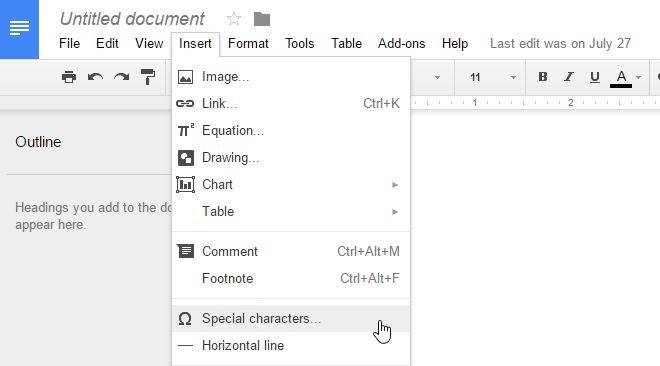
Кликом на „Посебни знакови“ отвориће се оквир „Убаци посебне знакове“. Овај оквир вам омогућава да ручно скролујете кроз све специјалне симболе, тражите симбол по имену или га нацртате.
Добијате малу површину платна унутар овог оквира, одмах испод траке за претрагу. Нацртајте симбол који желите да уметнете у ово платно, а одељак са леве стране ће се ажурирати симболима који му одговарају. С лева на десно, симболи иду од најсличнијег ка најмање сличном оном који сте нацртали. Потребно је само да кликнете на десни симбол да бисте га убацили у документ.
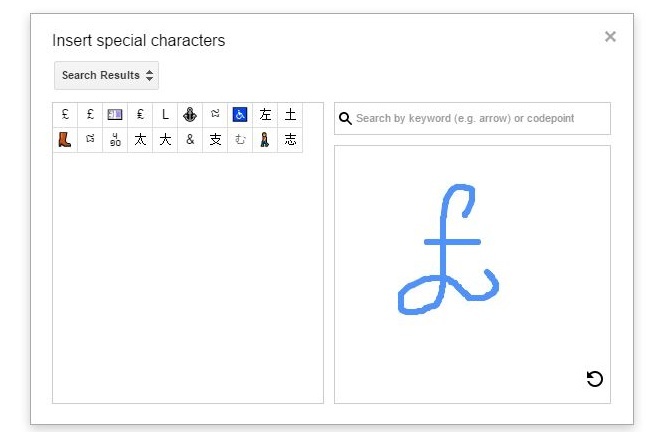
Гоогле има прилично добар ОЦР механизам и интегрисао га је и у Кееп. Не само да заиста добро препознаје штампани текст, већ и руком нацртане симболе.
Прегледали смо малу веб апликацију под називом Мауср неко време ради нешто слично; даје вам име симбола када га нацртате и такође вам омогућава да га копирате и налепите. Гоогле документи су далеко тачнији од Маусра, али вам не дају име лика. Име, као што је раније речено, може да се користи за тражење симбола уместо да се црта у Гоогле документима.
претраживање
Рецент Постс
Аудиолип: Друштвена мрежа за снимање и дељење микропокала од 15 секунди
Аудиолип узима концепт микро-блогања (онај који покреће Твиттер) ко...
Снап водичи за мерење елемената веб странице траком за Цхроме
Добар веб дизајн се ослања на неколико фактора, од којих је један п...
Како да онемогућите огласе на страници Нова картица у Фирефоку
Фирефок, претраживач отвореног кода који приоритет даје приватности...



